简单几步photoshop将照片变成线性艺术
![timthumb[7].jpg timthumb[7].jpg](http://jy.sccnn.com/zb_users/upload/2014/8/2014082379868481.jpg)
只需几个简单的步骤,用photoshop将您的照片变成线性艺术,让您的设计看起来更酷!

1.首先将图片中的物体与背景分离,用钢笔工具将这把看起来非常酷的枪扣出来。

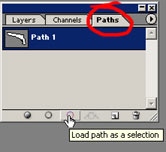
2.在背景图层上方新建一个图层,填充白色,图层顺序像这样。

3.执行Image>>Adjust>>Desaturate(图像>>调整>>去色)命令,使图片看起来像这样。

4.执行Filter>>Blur>>Smart Blur(滤镜>>模糊>>智能模糊)命令,各项设置如下图。
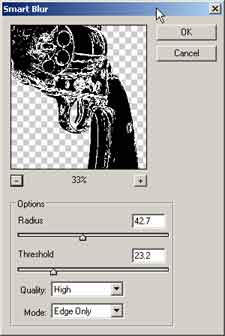
5.执行Image>>Adjust>>Invert(图像>>调整>>反相)命令。
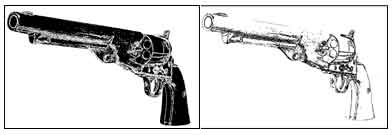
6.执行Edit>>Stroke(编辑>>描边)命令,描边大小自己觉得满意就可以了。
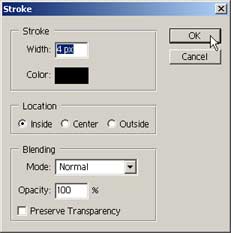
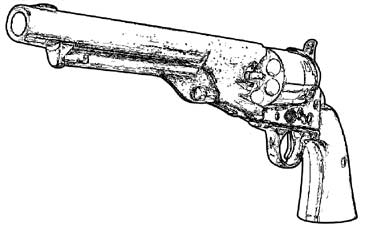
7.执行Filter>>Artistic>>Poster Edges(滤镜>>艺术>>海报边缘)命令,一个非常酷的枪基本完成了。
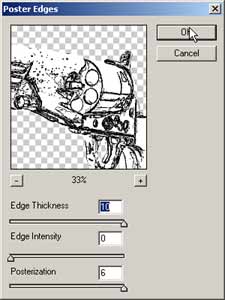
8.执行Filter>>Artistic>>Cutout(滤镜>>艺术>>抠出)命令,感觉好多了,^_^。
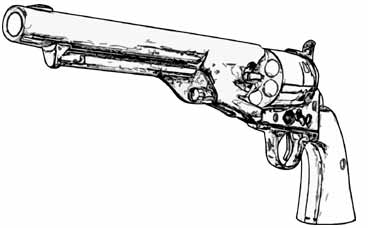
发挥你的想象力,让设计更完美!
原文: 微博







